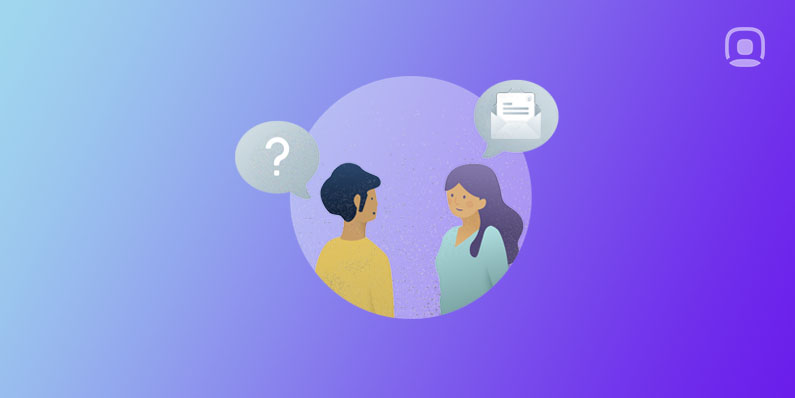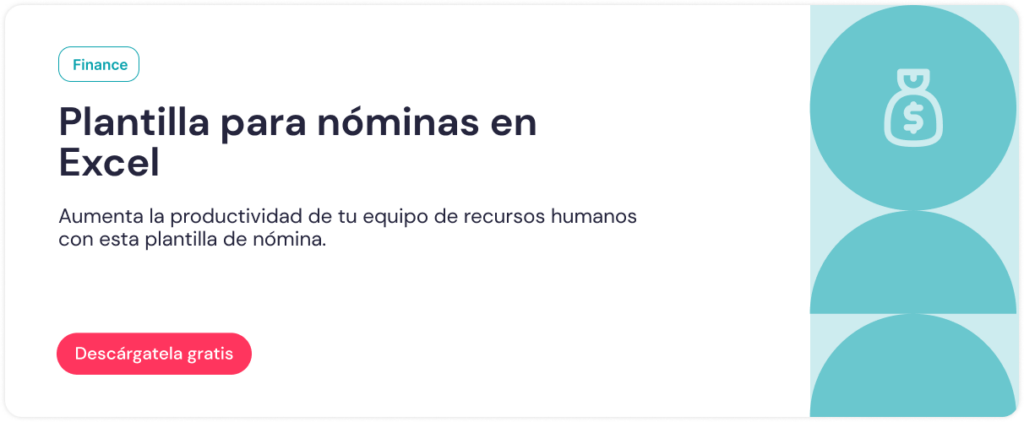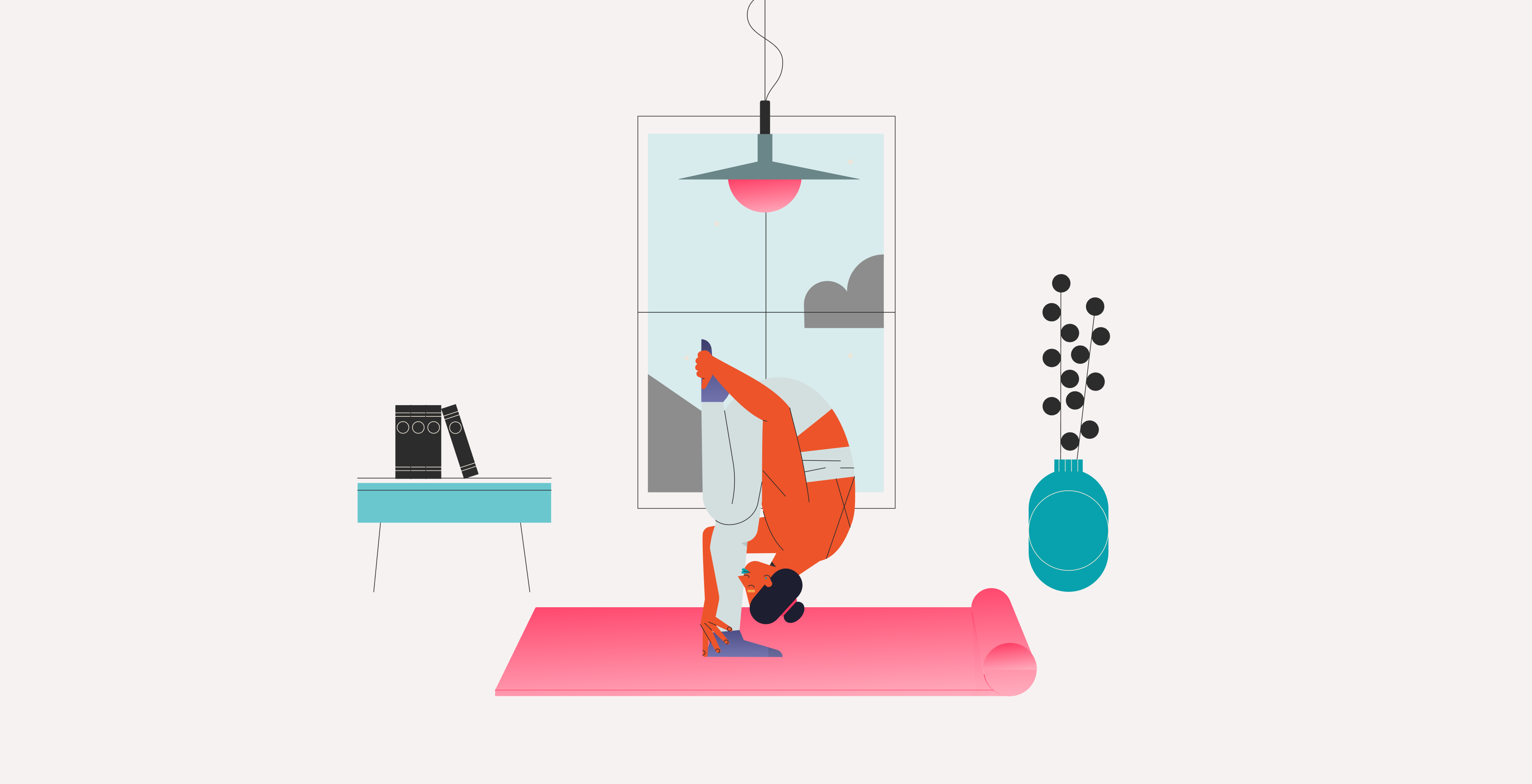La respuesta es ‘sí’. El programa de hojas de cálculo más conocido también sirve para sacarte de un apuro y ayudarte a calcular las nóminas de tu empresa. A pesar de sus limitaciones para la gestión administrativa de los recursos humanos, en muchas pequeñas y medianas empresas, Excel predomina como el software en el día a día. Veamos cómo sacarle partido para hacer una nómina.
👉 ¿Quieres saber cómo gestionar las nóminas de tus trabajadores a la perfección? Puedes leer nuestra guía definitiva sobre la gestión de nóminas aquí
Antes de empezar a hacer tus nóminas en Excel
¿Qué tal vas de conocimientos de Excel? Con unas nociones básicas podrás crear tus plantillas y calcular las nóminas y Seguros Sociales de tu empresa. Pero antes de abordar la hoja (con celdas) en blanco: ¿sabes qué cosas tienes que tener en cuenta antes de crear una nómina? El tipo de contrato, convenio, la situación personal del trabajador, las pagas extraordinarias, el grupo de cotización y categoría profesional y las bajas justificadas afectarán a cómo tienes que calcular cada una de las nóminas de tus empleados.
¿Qué datos tienen que aparecer al hacer tu nómina?
¿Ya has revisado toda la información que necesitas tener antes de calcular tu nómina con Excel? Pues ahora toca repartirla en la hoja de cálculo de la siguiente manera, para desglosar los conceptos y que tanto el departamento de administración como los empleados los entiendan:
- Datos relacionados con la empresa y el trabajador al cual se le entregará la nómina: nombre de la empresa, del trabajador, sus respectivos números de identificación, domicilio social, período de liquidación de la nómina, etc. Todos estos datos estarán como cabecera de la nómina
- Percepciones salariales y no salariales (devengos): conceptos salariales del empleado, que sumados crean el salario bruto (
- Deducciones: pagos a la Seguridad Social y retenciones por IRPF, anticipos, valor de productos recibidos en especie, etc.
- Líquido a percibir: Salario neto, como resultado total del cálculo de la nómina.
- ¿Y para los Seguros Sociales, qué necesitarás? Al hacer tu nómina en Excel tendrás que incluir la base de cotización y el importe a pagar por la empresa por la nómina. Puedes hacerlo como pie de nómina.
Haz tu nómina y Seguros Sociales celda a celda
Existen muchos modelos de cálculo de nóminas y Seguros Sociales en Internet. Puedes encontrarlas en tu paquete de Microsoft y descargártelas. Incluso en Factorial te ofrecemos una plantilla para hacer nóminas de trabajadores en Excel. Uses la que uses, puedes ir haciendo pruebas en una copia de la plantilla que te has descargado: ponle otro nombre y trabaja sin miedo a desconfigurar o borrar las celdas y fórmulas del documento original.
Las plantillas hay que adaptarlas a cada caso, incluso a cambios legislativos, así que lo primero es entender bien los conceptos para calcular nóminas, qué hay que incluir y qué porcentajes hay que aplicar.
Partiendo de los conceptos que hemos mencionado antes. ¿Qué celdas no podrán faltar para calcular tus resultados correctamente?
- Total devengado: tendrás que recoger en esta celda la suma de todas las celdas relacionadas con los ingresos, el salario bruto (salario base, pagas extras, etc.)
- Total a deducir: en esta celda tendrás que hacer una suma de las celdas en las que hayas introducido gastos a la Seguridad Social y retenciones del IRPF. El resultado será un valor positivo, pero que en la celda de ‘Líquido a percibir’ se comportará como un valor negativo
- Contingencias comunes (porcentaje del salario base): aquí tendrás que tener en cuenta el salario base y multiplicarlo por el tipo de cotización correspondiente (en el momento de redactar este artículo, el tipo de cotización por contingencias comunes para trabajadores corresponde a un 4,70 %)
- IRPF (porcentaje del salario bruto): para esta casilla, el cálculo tomará como base el ‘Total devengado’ y éste habrá que multiplicarlo por el porcentaje aplicable a cada caso. Es importante que apliques este porcentaje sobre el Total devengado, y no sobre el salario base (sobre el salario base se aplican las contingencias comunes de la Seguridad Social).
- Líquido a percibir (el dinero que finalmente recibe el empleado): crea una fórmula para que en esta celda obtengas el resultado de restar al Total devengado el Total a deducir. Así sabrás cuál es el salario neto que tendrás que ingresar al trabajador.
Siete fórmulas de Excel que te ayudarán a calcular nóminas
No pretendemos daros un curso de este programa de hojas de cálculo, así que solo os vamos a dejar el nombre de las fórmulas más básicas y útiles para el día a día:
- CONTAR: para saber el número de registros que estamos utilizando
- SI: para fórmulas con condicionantes
- SUMAR SI: variantes de la anterior, para hacer sumas que cumplan una determinada condición
- BUSCARV: para, por ejemplo, buscar la dirección de un empleado mediante la búsqueda de sus apellidos
- REEMPLAZAR: para cambiar masivamente el campo de las celdas
- ESPACIOS: para eliminar los espacios vacíos de una celda que pueden generar errores de formulación y tabulación de datos
- CONCATENAR: para unir dos o más cadenas de texto en una sola celda.
Si tus fórmulas y cálculos están bien hechos, cada vez que introduzcas un dato en cada celda, tu nómina se irá calculando en Excel automáticamente.
Cómo calcular los Seguros Sociales con Excel
Aparte de las nóminas, también te interesará calcular el presupuesto de los Seguros Sociales, y para ello también puedes utilizar Excel. Puedes hacerlo en varias hojas de cálculo. ¿Qué tienes que anotar en cada una de ellas?
- Hoja con datos explicativos
- Hoja con la base del sueldo: aquí tienes que ir registrando los datos de cada uno de los empleados de tu empresa (código de empleado, nombre, departamento, puesto, fecha de incorporación, salario diario, etc.)
- Hoja para crear una tabla dinámica: tenemos que reconocer que para la creación de tablas dinámicas quizá necesitas más conocimientos de Excel que para todo lo que hemos visto hasta ahora. Pero si aprendes a hacerlas, podrás tener un resumen de todas las hojas de cálculo y gestionar cómo quieres visualizar esa información. Actualizarla cada vez que modificas los datos del resto de hojas es muy sencillo. Como se trata de calcular un presupuesto, una aproximación, trabajarás con datos bastante estáticos, como el salario fijo y un sueldo que será él mismo a lo largo del año natural.
Calcular nóminas con Excel no es para mi… ¿Hay otra solución?
Sí. Mucho más sencilla, eficiente y segura para hacer y calcular tus nóminas sin tener que sufrir por equivocarte al crear fórmulas o incluso generar de cada libro de Excel un PDF para enviarlo a cada empleado.
En Factorial trabajamos día a día para ofrecerte un software de gestión de nóminas que se adapta a las necesidades de tu negocio, y mucho más fácil de aprender que el Excel. Así que, si has leído hasta aquí y lo que quieres es aprender a rentabilizar el tiempo que inviertes al hacer nóminas y Seguros Sociales, ¿por qué no probar la gestión de nóminas en Factorial?